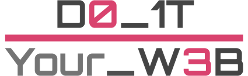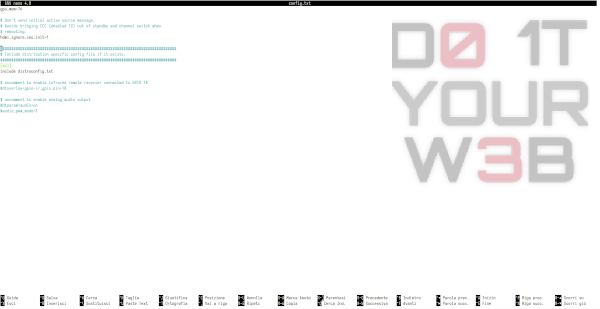Il file config.txt è un file di testo che utilizza il Raspberry pi al posto de bios, editando il quale è possibile configurare al meglio la nostra piccola mini board.
Per fare qualche esempio editando questo particolare file di testo è possibile abilitare o disabilitare uscite audio/video o cambiare la risoluzione del monitor o ancora overclocckare ( con molta attenzione) la cpu e molto altro ancora!

In questo articolo vedremo come trovare il file config.txt e e come editarlo, avere queste informazioni mi è tornato utile più di una volta sia per realizzare dei progetti da zero utilizzando Raspberry Pi OS come sistema operativo come nel caso del Magic Mirror , ma anche per configurare diverse distribuzioni già pronte all’uso dedicate ai più svariati ambiti, come ad esempio le distribuzioni dedicate al retrogaming come Recalbox o Batocera.
Trovare il file config.txt il file config
Possiamo trovare il file config.txt sotto
/boot/config.txte per accedevi possiamo utilizzare diversi metodi:
- Utilizzando il terminale della nostra distribuzione installata sul Raspberry PI ( se la distribuzione lo consente)
- Da computer esterno (togliendo la scheda SD dal nostro raspberry PI per poi editare il file su un altro computer)
- Da rete locale utilizzando il protocollo ssh
Accedere da terminale della nostra distribuzione
Per utilizzare questo metodo basterà aprire il terminale della nostra distribuzione installata su raspberry pi e scrivere
sudo nano /boot/config.txtinserire la password di root e editare il nostro dal terminale tramite il famosissimo editor di testo nano
Consiglio di creare un file di backup prima di fare qualsiasi modifica con il comando
sudo cp /boot/config.txt /boot/backupconfig.txt
La Redazione
Da Computer esterno
Il secondo metodo è più banale, infatti basterà rimuovere la mini SD dal raspberry pi dove abbiamo installato la nostra distribuzione e inserirla in un altro pc.
Una volta inserita noterete che la SD è partizionata in 2 sezioni , una conterrà il sistema operativo l’altra i file di boot per avviare il sistema operativo.
Ovviamente il file config.txt si troverà nella partizione che contiene i file di boot, non posso darvi i nomi delle partizioni in maniera precisa perché cambiano da distribuzione a distribuzione.
Inoltre io ho testato questa soluzione solo utilizzando su PC esterno una qualsiasi distribuzione Linux non posso assicurare se questa soluzione sia valida anche per Windows e Mac
Da rete locale con ssh
il terzo metodo è quello più interessante e più utilizzato dagli smanettoni di tutto il mondo ovvero tramite protocollo SSH
Per farlo basterà dare un occhiata a questo articolo e una volta entrati da locale dare il comando
sudo nano /boot/config.txtanche in questo caso saremo in grado di editare il nostro file con l’editor di testo da terminale nano.
È opportuno precisare che editare il file config.txt è sempre un operazione potenzialmente rischiosa da fare, si consiglia sempre e in ogni caso la creazione di un file di backup
La redazione
Editiamo il file!!!
Una volta individuato il file e aperto con qualsiasi editor si presenterà come un file simile a questo
# For more options and information see
# http://www.raspberrypi.org/documentation/configuration/config-txt.md
# Some settings may impact device functionality. See link above for details
# uncomment if you get no picture on HDMI for a default "safe" mode
#hdmi_safe=1
# uncomment this if your display has a black border of unused pixels visible
# and your display can output without overscan
#disable_overscan=1
# uncomment the following to adjust overscan. Use positive numbers if console
# goes off screen, and negative if there is too much border
overscan_left=-10
overscan_right=-10
overscan_top=-10
overscan_bottom=-10
# uncomment to force a console size. By default it will be display's size minus
# overscan.
#framebuffer_width=1280
#framebuffer_height=720
# uncomment if hdmi display is not detected and composite is being output
#hdmi_force_hotplug=1
# uncomment to force a specific HDMI mode (this will force VGA)
#hdmi_group=1
#hdmi_mode=1
# uncomment to force a HDMI mode rather than DVI. This can make audio work in
# DMT (computer monitor) modes
hdmi_drive=2
# uncomment to increase signal to HDMI, if you have interference, blanking, or
# no display
#config_hdmi_boost=4
# uncomment for composite PAL
#sdtv_mode=2
#uncomment to overclock the arm. 700 MHz is the default.
arm_freq=800
core_freq=250
sdram_freq=400Noteremo che ci sono delle righe commentate ovvero precedute dal simbolo “#” e altre no.
- Le righe commentante danno all’utente che le visualizza delle informazioni di qualsiasi tipo e possono essere editate dall’utente senza nessuna conseguenza perché non vengono lette dal Raspberry PI in fase di boot
- Le righe non commentate sono invece proprio i parametri che diamo al Raspberry in fase di boot, e proprio per questo motivo bisogna fare attenzione a cambiarli e conoscere esattamente quello che si fa ( non smetterò mai di ripeterlo )
I parametri
Per configurare il nostro Raspberry PI al meglio quindi dovremmo semplicemente aggiungere dei parametri dentro il file config. txt ovvero scrivere delle righe non commentate nel nostro file.
Ma dove possiamo trovare tutti i parametri che ci interessano da aggiungere la nostro file? Ovviamente nella documentazione ufficiale del Raspberry PI dove sono scritti ( in inglese ) tutti i parametri che possiamo aggiungere o modificare con relativa descrizione.
Avevo intenzione di scriverne un paio, ma perché togliere il piacere della scoperta ai miei lettori? sopratutto anche perché la documentazione è ben scritta e si aggiorna continuamente ed è sempre giusto affidarsi alla documentazione ufficiale